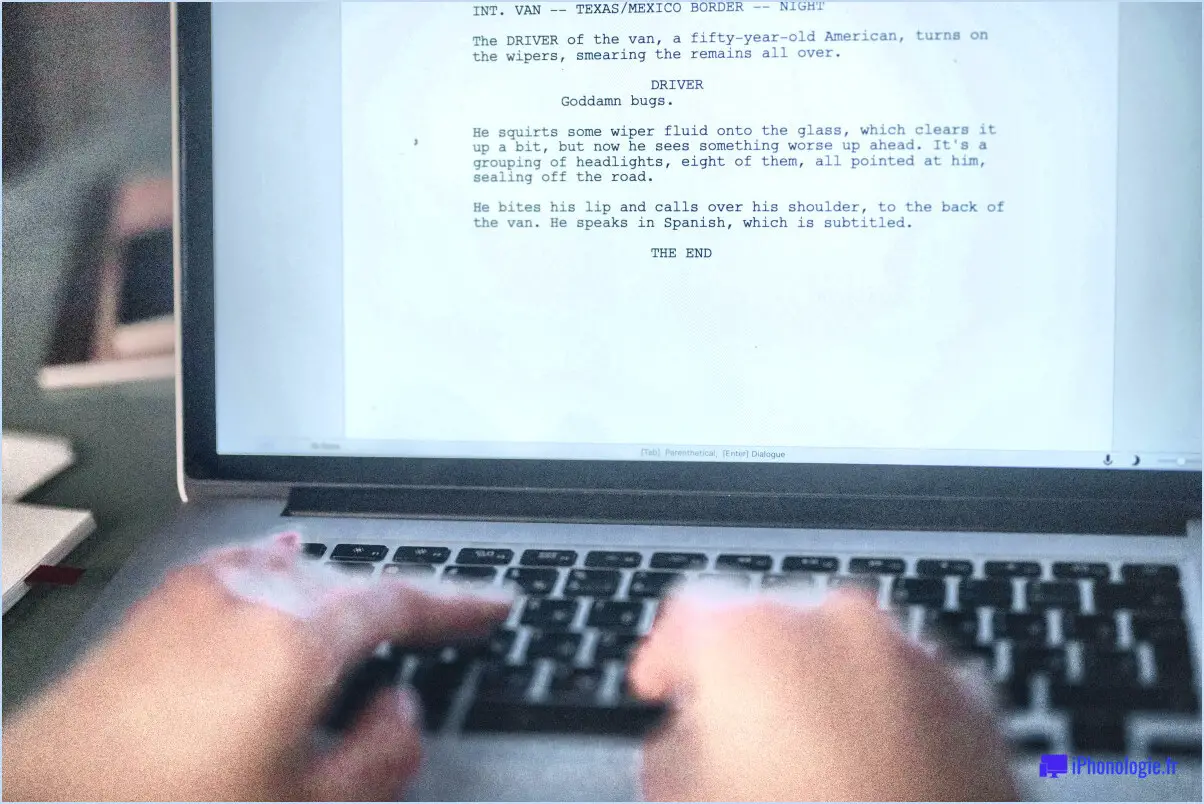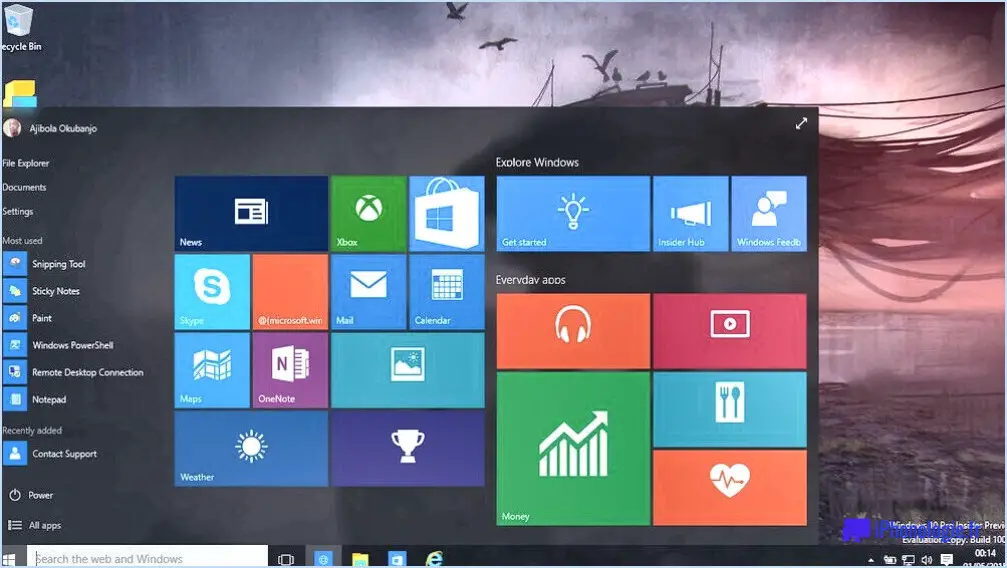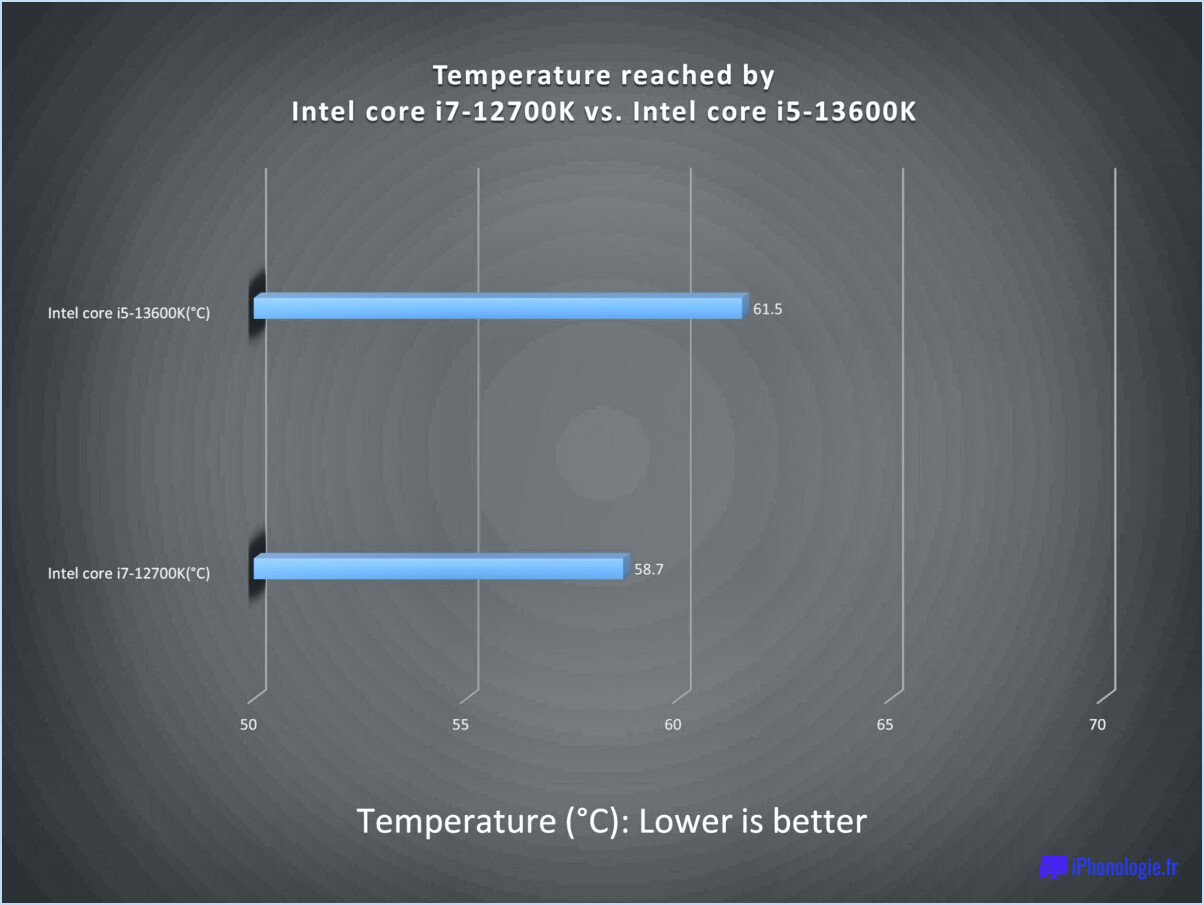Comment créer un disque de démarrage pour Windows 10?
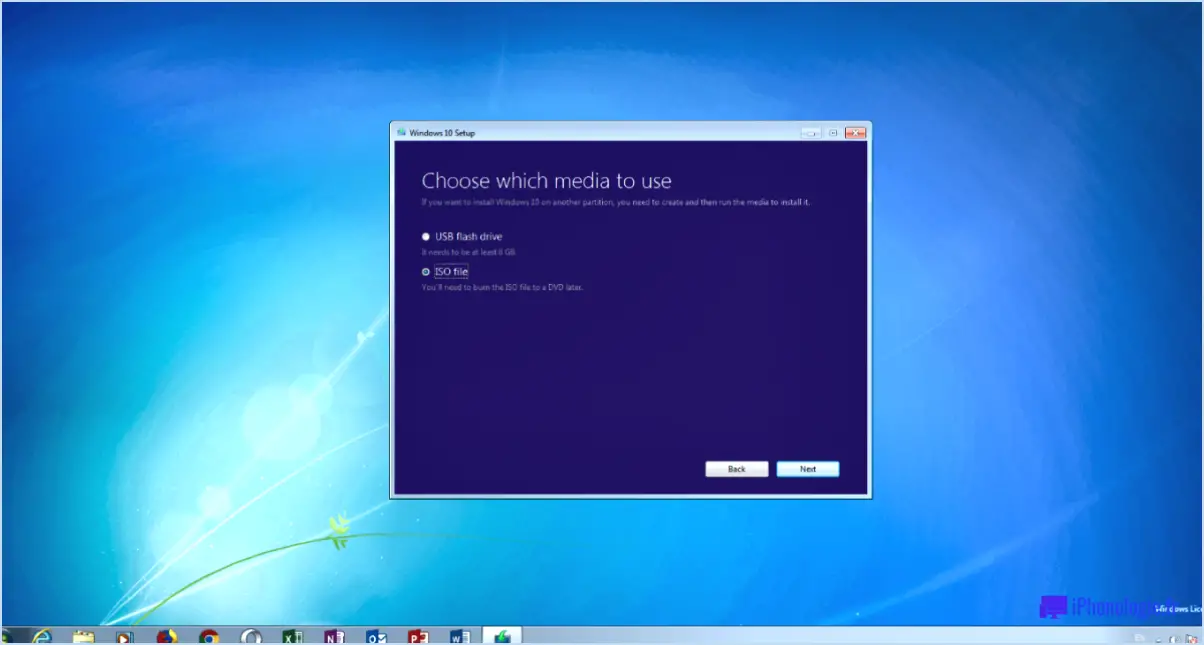
La création d'un disque de démarrage Windows 10 peut être une méthode utile lors de la résolution de problèmes liés à l'ordinateur. En suivant ces étapes simples, vous pouvez créer un disque de démarrage Windows 10 qui vous permettra d'accéder facilement à votre ordinateur lors du démarrage.
- Tout d'abord, vous aurez besoin d'une clé USB vierge ou d'un DVD vierge. Assurez-vous que le lecteur que vous choisissez dispose d'un espace de stockage suffisant pour accueillir les fichiers d'installation de Windows 10. Une clé USB de 4 Go est généralement suffisante.
- Ensuite, téléchargez l'outil de création de supports d'installation de Windows 10 sur le site web de Microsoft. Cet outil vous guidera tout au long du processus de création d'un disque d'installation de Windows 10 amorçable. Vous trouverez le lien de téléchargement sur le site web de Microsoft.
- Une fois l'outil téléchargé, exécutez-le sur votre ordinateur. Suivez les invites à l'écran pour sélectionner la langue, l'édition et l'architecture de Windows 10 que vous souhaitez installer. Vous serez également invité à sélectionner la clé USB ou le DVD que vous souhaitez utiliser pour l'installation.
- Après avoir sélectionné les options souhaitées, l'outil commencera à télécharger les fichiers nécessaires et à créer le disque d'installation amorçable de Windows 10. Ce processus peut prendre un certain temps en fonction de votre vitesse internet et de la taille des fichiers d'installation de Windows 10.
- Une fois le processus terminé, vous disposerez d'un disque d'installation de Windows 10 amorçable. Vous pouvez utiliser ce disque pour démarrer votre ordinateur et installer Windows 10. Pour utiliser le lecteur amorçable, il suffit de l'insérer dans votre ordinateur et de le redémarrer. Assurez-vous que votre ordinateur est configuré pour démarrer à partir de la clé USB ou du DVD dans les paramètres du BIOS.
En conclusion, la création d'un disque de démarrage Windows 10 est un processus simple qui peut être réalisé à l'aide de l'outil de création de supports d'installation de Microsoft. Ce disque de démarrage peut être un outil utile pour le dépannage des problèmes de l'ordinateur et la réinstallation de Windows 10.
Peut-on graver Windows 10 sur un CD?
Oui, vous pouvez graver Windows 10 sur un CD à l'aide de l'outil Windows Burn. Cet outil vous permet de créer un disque amorçable contenant les fichiers d'installation de Windows 10, que vous pouvez utiliser pour installer ou réparer le système d'exploitation sur votre ordinateur. Voici les étapes à suivre pour graver Windows 10 sur un CD à l'aide de l'outil Windows Burn :
- Insérez un CD ou un DVD vierge dans le lecteur de disque de votre ordinateur.
- Ouvrez l'explorateur de fichiers et naviguez jusqu'au dossier contenant le fichier ISO de Windows 10.
- Cliquez avec le bouton droit de la souris sur le fichier ISO et sélectionnez "Graver une image disque".
- Dans la fenêtre du graveur d'image disque Windows, sélectionnez le graveur de disque et cliquez sur "Graver".
Une fois le processus de gravure terminé, vous disposerez d'un CD ou DVD amorçable contenant les fichiers d'installation de Windows 10 que vous pourrez utiliser pour réinstaller ou réparer votre système d'exploitation.
Comment réinstaller Windows 10 à partir du BIOS?
Si vous devez réinstaller Windows 10 à partir de votre BIOS, vous pouvez suivre les étapes suivantes :
- Insérez le support d'installation de Windows 10 (DVD ou USB) dans votre ordinateur.
- Redémarrez votre ordinateur et appuyez sur la touche pour entrer dans la configuration du BIOS.
- Allez dans le menu Boot et définissez le support d'installation comme premier périphérique de démarrage.
- Enregistrez les modifications et quittez la configuration du BIOS.
- L'ordinateur devrait démarrer à partir du support d'installation.
- Suivez les invites pour réinstaller Windows 10.
Remarque : la réinstallation de Windows 10 à partir du BIOS effacera toutes les données du disque dur de votre ordinateur, assurez-vous donc de disposer d'une sauvegarde de vos fichiers importants avant de procéder.
Comment créer un CD amorçable à partir d'une clé USB?
Pour créer un CD amorçable à partir d'un périphérique USB, vous pouvez utiliser Windows Live Photo Galleryotor ou Disk Utility.
En utilisant Windows Live Photo Galleryotor, prenez une photo de la clé USB et enregistrez-la en tant que fichier image. Ensuite, téléchargez et installez un programme de gravure de CD tel que Nero ou ImgBurn, et utilisez-le pour graver le fichier image sur un CD vierge.
Avec l'Utilitaire de disque, formatez la clé USB en tant que disque, puis utilisez un programme comme Rufus ou UNetbootin pour créer une image ISO amorçable sur la clé. Insérez ensuite la clé USB dans votre ordinateur et démarrez à partir de celle-ci pour lancer le processus d'installation.
Veillez à sauvegarder vos données avant de tenter cette opération et suivez toujours attentivement les instructions.
Un disque de démarrage Windows 10 peut-il être utilisé sur un autre ordinateur?
Oui, un disque de démarrage de Windows 10 peut être utilisé sur un autre ordinateur. La raison en est que le disque de démarrage contient le système d'exploitation et tous les fichiers nécessaires au démarrage de l'ordinateur. Lorsque l'ordinateur démarre, il recherche un périphérique de démarrage, qui peut être un disque dur, un CD, un DVD ou une clé USB. En insérant le disque de démarrage dans l'ordinateur, vous pouvez lancer le processus d'installation et installer Windows 10 sur le nouveau périphérique. Toutefois, certains facteurs doivent être pris en compte, tels que la compatibilité, la configuration matérielle requise et les licences. L'utilisation du même disque de démarrage sur plusieurs ordinateurs nécessite une licence valide pour chaque appareil. En outre, certains matériels peuvent ne pas être compatibles avec le système d'exploitation Windows 10.
En résumé, un disque de démarrage Windows 10 peut être utilisé sur un autre ordinateur à condition qu'il soit compatible et qu'il dispose d'une licence valide pour chaque périphérique.
Comment créer un CD amorçable à partir d'un fichier ISO ou d'un DVD?
Créer un CD amorçable à partir d'un fichier ISO ou d'un DVD est un processus simple si vous disposez des outils et des connaissances nécessaires. Voici un guide étape par étape pour vous aider à créer un CD amorçable :
- Utilisez un logiciel tel que ImgBurn ou Rufus pour graver le fichier ISO ou le DVD.
- Insérez un CD vierge dans le lecteur de CD-ROM de votre ordinateur.
- Ouvrez votre logiciel de gravure et sélectionnez l'option "Créer un CD amorçable" ou "Graver l'ISO sur le CD".
- Sélectionnez le fichier ISO ou le DVD que vous souhaitez graver.
- Suivez les instructions à l'écran pour terminer le processus de gravure.
Une fois le CD gravé, vous pouvez le tester en redémarrant votre ordinateur et en sélectionnant le CD comme périphérique de démarrage. Il est important de noter que tous les ordinateurs ne peuvent pas démarrer à partir de CD ; vérifiez donc la documentation de votre ordinateur avant de continuer.
Comment installer Windows 10 sur un nouveau disque dur sans le disque?
Pour installer Windows 10 sur un nouveau disque dur sans disque, vous pouvez suivre les étapes suivantes :
- Créez une clé USB amorçable avec le fichier ISO de Windows 10 à l'aide d'un outil gratuit comme Rufus ou l'outil officiel de téléchargement USB/DVD de Windows.
- Insérez la clé USB dans votre ordinateur et allumez-le. Appuyez sur la touche qui vous permet d'accéder au menu de démarrage (généralement F12, F11 ou ESC) et sélectionnez la clé USB comme périphérique de démarrage.
- Suivez les instructions à l'écran pour installer Windows 10 sur le nouveau disque dur. Veillez à sélectionner le nouveau disque dur comme destination de l'installation.
- Une fois l'installation terminée, retirez le lecteur USB et redémarrez votre ordinateur.
- Enfin, activez Windows 10 à l'aide de votre clé de produit.
En suivant ces étapes, vous pouvez facilement installer Windows 10 sur un nouveau disque dur sans utiliser de disque.
Pouvez-vous télécharger la clé USB de récupération de Windows 10?
Oui, vous pouvez télécharger une clé USB de récupération de Windows 10 à partir du site web de Microsoft. Cet outil peut vous aider à restaurer votre PC à un état antérieur, à résoudre les problèmes qui l'empêchent de démarrer ou à réinstaller complètement Windows. Pour créer une clé USB de récupération, vous aurez besoin d'une clé USB vierge avec au moins 8 Go d'espace et d'un PC Windows 10 en état de marche. Microsoft fournit également des instructions étape par étape sur la création et l'utilisation d'une clé USB de récupération, disponibles sur son site web. N'oubliez pas de sauvegarder vos fichiers importants avant d'utiliser la clé USB de récupération.
Comment faire démarrer Windows à partir d'un CD?
Pour que Windows démarre à partir d'un CD, suivez les étapes suivantes :
- Insérez le CD physique de Windows dans votre lecteur optique.
- Redémarrez votre ordinateur.
- Pendant que votre ordinateur redémarre, appuyez sur la touche qui ouvre l'utilitaire de configuration du BIOS. Cette touche varie en fonction du fabricant de votre ordinateur. Consultez donc le manuel de votre ordinateur ou recherchez des instructions en ligne.
- Utilisez les touches fléchées pour naviguer jusqu'à l'onglet Boot dans l'utilitaire de configuration du BIOS.
- Sélectionnez le lecteur optique comme premier périphérique de démarrage.
- Enregistrez vos modifications et quittez l'utilitaire de configuration du BIOS.
- Votre ordinateur devrait maintenant démarrer à partir du CD Windows.